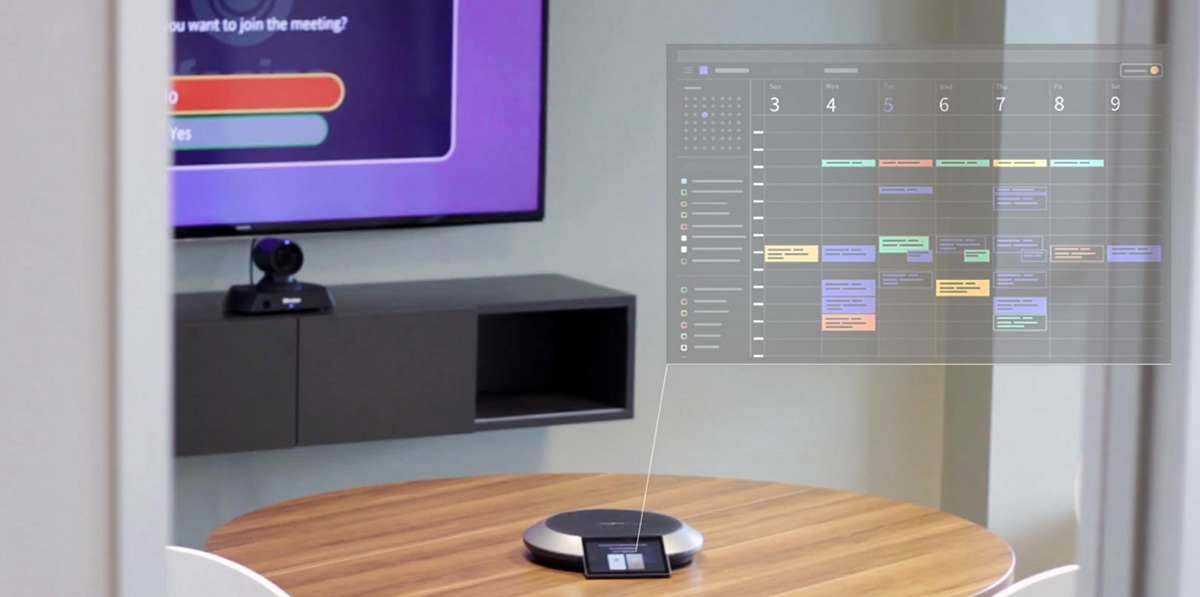Transformez votre entreprise.
Quels sont les 2 nouveaux piliers de Lifesize ?
Notre équipe vous acompagne pour facilitera la dématérialisation de vos documents financiers et vous accompagnera dans vos démarches administratives. Choisir notre logiciel, c’est gagner en capacité de décision et soutenir une stratégie plus fiable, en quelques clics.
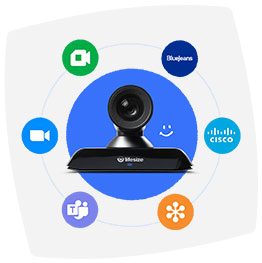
Open Software
Les systèmes de visioconférence Lifesize Icon sont natifs SIP/H323, et embarquent la possibilité de télécharger les clients Teams et Zoom.

Open Platform
Lifesize rend tout plus simple avec son API OPEN Software, ajoutant une touche vidéo à vos outils métiers pour interagir facilement avec vos clients, vos partenaires ou vos fournisseurs.


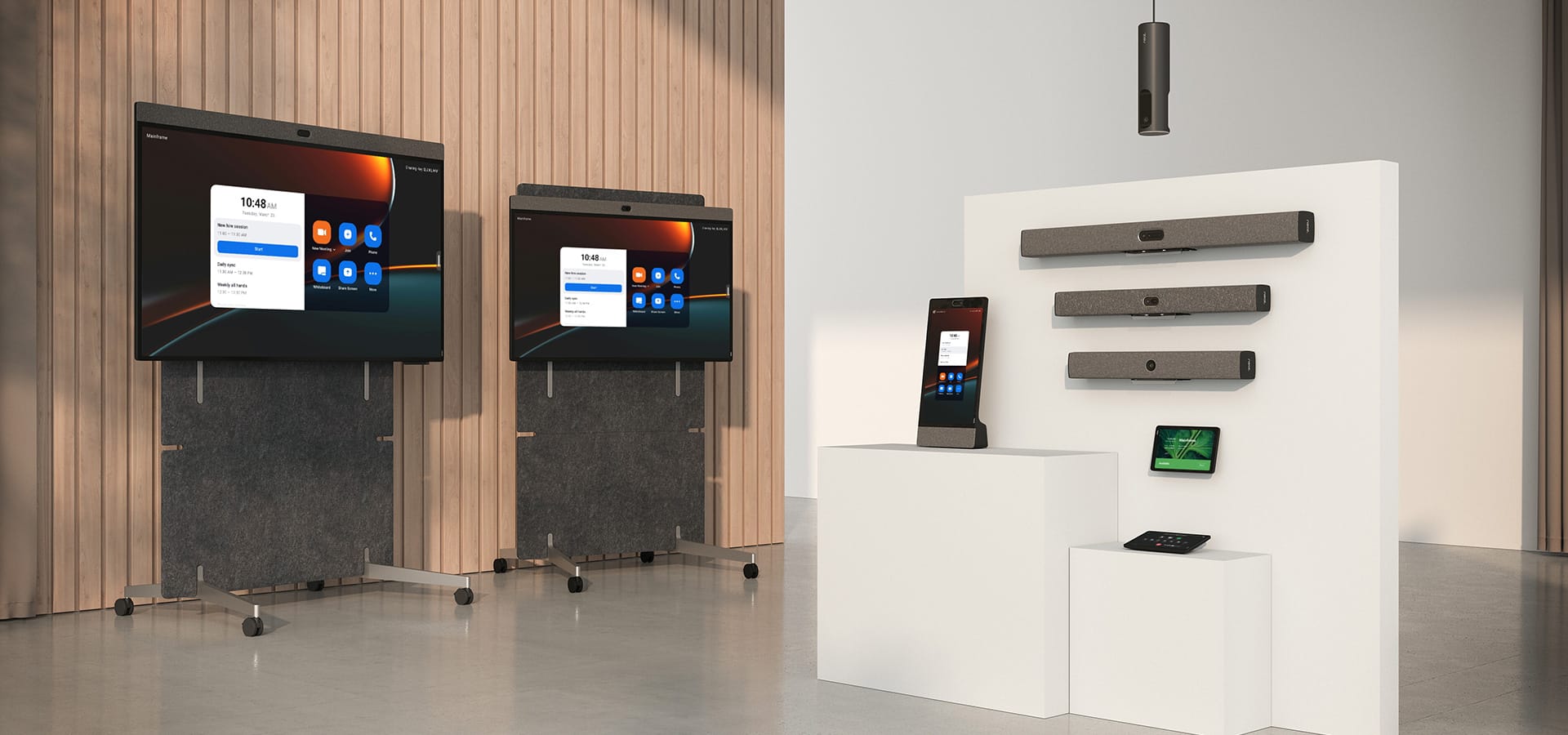
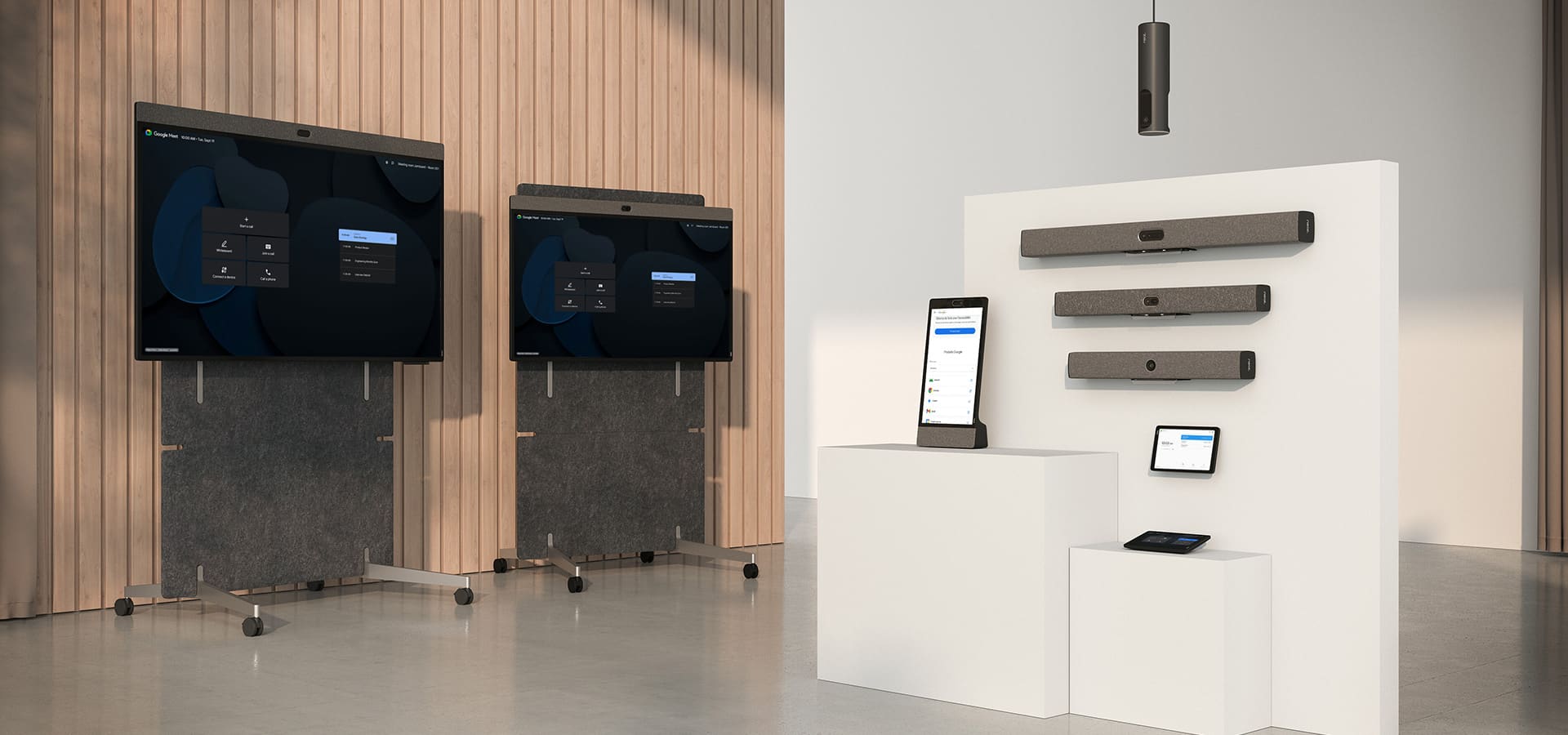 Aller au contenu
Aller au contenu